Program za nastavitev mikrofona na prenosnem računalniku in računalniku
Zdi se, da bi bilo lažje, kot če bi priključili mikrofon na računalnik ali prenosni računalnik in posneli svoj glas? Tako misli vsak uporabnik, ki ni seznanjen z osnovami snemanja zvoka. Dejstvo je, da nastavitev mikrofona v operacijskem sistemu Windows 10 ali v katerem koli drugem sistemu pomeni ne le pravilno povezavo, temveč tudi nastavitev optimalnih parametrov, tako da pri snemanju ali uporabi mikrofona v istih programih za glasovno ali video komunikacijo, glas ni popačen, da ne omenjam. pojav tujih šumov in motenj.
Nastavitev mikrofona v operacijskem sistemu Windows 10 ali v sistemih spodaj: splošna načela
Najprej želim podati nekaj splošnih priporočil, ki bodo pomagala preprečiti tipične napake uporabnikov v prihodnosti.

Izbire vrste naprave, ki jo želite priključiti, ne bomo upoštevali, saj je vse odvisno ne le od preferenc uporabnika, temveč tudi, za kakšne namene se bo mikrofon uporabljal. Kljub temu so slušalke z mikrofoni idealne za igranje, lahko uporabljate mikrofone srednjega razreda za govorno komunikacijo, lahko pa se tudi z vgrajenim mikrofonom na prenosnih računalnikih.
Za vokalno snemanje je seveda bolje pridobiti mikrofone strokovne ali polprofesionalne ravni, čeprav bo zelo težko doseči kakovostno snemanje doma brez ustrezne zvočne izolacije ali programov za odstranjevanje tujih šumov.
Po drugi strani pa je priporočljivo, da je vhodna raven za skoraj vse naprave nastavljena na polovico glasnosti, tako da mikrofon ne predvaja zvoka zvočnikom. Med snemanjem se lahko izklopijo in uporabijo slušalke. Poleg tega vam bo namestitev te ravni omogočila, da se izognete pojavljanju izkrivljanj in ključavnic, ki se pojavijo pri najvišjih vrednostih.
Povezovanje mikrofona z računalnikom
Običajno so gospodinjski mikrofoni ali naprave polprofesionalne ravni povezani z računalnikom preko posebnega mikrofona na zvočni kartici s 3,5 mm priključkom.

Če imate mikrofon s standardnim priključkom, lahko za povezavo z računalnikom uporabite poseben mini vtič. Pri nekaterih modelih prenosnih računalnikov z vgrajenimi zvočnimi čipi takšni priključki morda ne obstajajo, zato morate biti zadovoljni z vgrajenim mikrofonom ali dodatno kupiti zunanjo zvočno kartico.
Glavni parametri sistema Windows
Zdaj neposredno o nastavitvah. Takoj upoštevajte, da je vsak program za nastavitev zvoka mikrofona odvisen od tega, katere možnosti so nameščene v sam operacijski sistem. Iz tega ne morete priti nikamor.
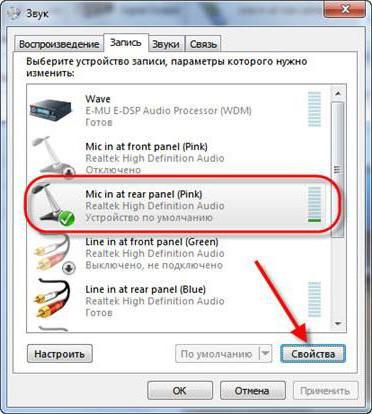
Za začetek pokličite odsek snemalne naprave. Če želite to narediti, lahko uporabite meni z desno tipko miške v ikoni za glasnost v sistemski vrstici ali v "Nadzorni plošči" z izbiro ustreznega razdelka.
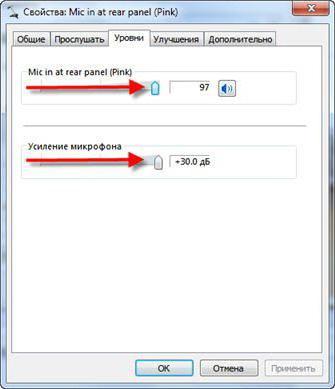
Izberite želeno napravo in kliknite gumb Lastnosti. Osredotočite se na ravni zavihkov. Zapis, kot je navedeno zgoraj, je nastavljen na 50% volumna. Gain je bolje, da se ne dotaknete, čeprav lahko nastavite raven, ki ne presega 10 dB, pri čemer popačenja ne boste opazili.
Na zavihku dodatnih možnosti izberite obliko (običajno je nastavljena uporaba dveh kanalov s frekvenco vzorčenja 44.100 Hz in globino 16 bitov, kar ustreza kakovosti CD-ja). Načeloma teh parametrov ni mogoče spreminjati, čeprav, če želite pridobiti višjo kakovost, lahko s spustnega seznama nastavite višje vrednosti.
Če želite, lahko s klikom na gumb "Nastavitve" konfigurirate posebne funkcije, kot je prepoznavanje govora, če je podprto.
Najboljši programi za nastavitev mikrofona na prenosnem računalniku ali računalniku
Zdaj, ko se seznanimo s splošnimi nastavitvami, bomo videli, kakšen program za nastavitev slušalk z mikrofonom ali mikrofonom brez njih bo najboljše orodje.
Značilno je, da se takšne aplikacije lahko razdelijo na več tipov, ki vključujejo redne snemalnike, zvočne urejevalnike, programe za glasovni klepet itd. Vsaka taka aplikacija ima veliko možnosti za uglaševanje in testiranje mikrofona, odvisno od njegovega obsega.
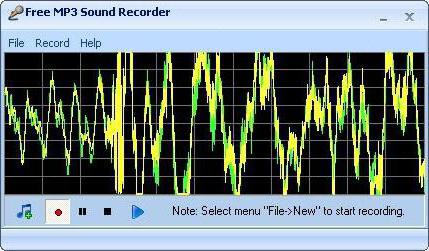
Med snemalnimi programi so najboljši paketi kot so Sonarca Sound Recorder, MooO VoiceRecoder, Free MP3 Sound Recorder, itd.
Aplikacija Skype je najboljša možnost za postavitev mikrofona za govorno komunikacijo (to je program za nastavitev mikrofona na osebnem računalniku in celo s posebnimi učinki z dodatnimi moduli, ki veljajo za enega od univerzalnih).
Ločena kategorija bi morala vključevati celotne sisteme programske opreme in studie strokovne in polprofesionalne ravni. Med najbolj znane in ugledne pripomočke lahko prepoznate Adobe Audition, Sony Sound Forge, Acoustica Mixcraft, Cockos Reaper, Audacity, ACID pro, Avid Pro Tools in mnoge druge. Prav tako lahko za snemanje zvoka uporabite kateri koli drugi program za nastavitev mikrofona, ki je glasbeni sekvencer (FL Studio, Cubase, Reason, Cakewalk Sonar itd.)
Mi testiramo mikrofon v Skype-u
Zdaj razmislite o enem izmed najbolj priljubljenih paketov za glas in video. Ne moremo reči, da je Skype samo program za nastavitev mikrofona, vendar je namestitev ustreznih možnosti v njem videti zelo preprosta. Poleg tega lahko po vadbi varno začnete eksperimentirati v studijskih aplikacijah.
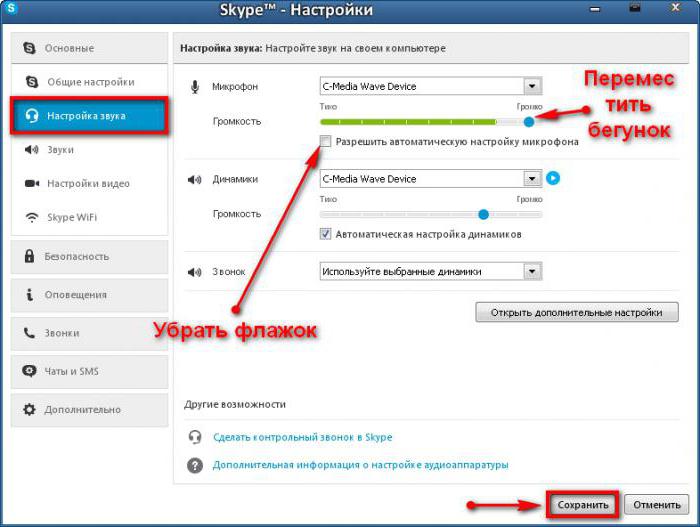
V sami aplikaciji se morate vrniti v nastavitve zvoka, izbrati trenutno aktivni mikrofon in nastaviti želeno glasnost. Na poti lahko uporabite ločljivost samodejnega uglaševanja, ko pa aktivirate ta parameter, se zvok samodejno poveča ali zmanjša, kar v procesu pogovora ni vedno primerno. Nato poskusite z nivojem zvočnikov in nastavite prag glasnosti, ki ne bo piščal.
Zvočni urejevalniki
Vsak program za postavitev mikrofona v obliki zvočnega urejevalnika in sredstvo za snemanje, ki ga ima na razpolago, ima veliko več orodij kot preprosti snemalniki ali aplikacija Skype. To je razumljivo, ker so za to posebej ustvarjene.

Ko snemate glas, lahko nastavite svoje parametre tako, da izberete želeno shemo iz prednastavljenih predlog. V tem primeru lahko uporabite tudi samodejno nastavitev normalizacijskega načina, ko je zvok izenačen z glasnostjo v realnem času. Na enak način se takoj namestijo dodatni učinki, kot so izenačevalnik ali reverb, tako da se lahko takoj začutite v koncertni dvorani. Na splošno obstaja toliko orodij, da jih ni mogoče fizično opisati.
Nastavitve za karaoke pri povezovanju z različnimi sistemi
Kot je za vsakogar najljubši karaoke, ne sme biti nobenih posebnih težav. Ko je mikrofon povezan z, recimo, domačimi DVD predvajalniki ali stereo napravami, lahko spremenite samo vhodne in izhodne nivoje glasnosti (včasih z dodatkom učinkov v realnem času).
Druga stvar je, ko se program uporablja za konfiguriranje mikrofona za karaoke, v obliki računalniške aplikacije. Vendar pa ima večina teh paketov posebne predloge s prednastavljenimi možnostmi, ki jih lahko uporabite, če je to potrebno.
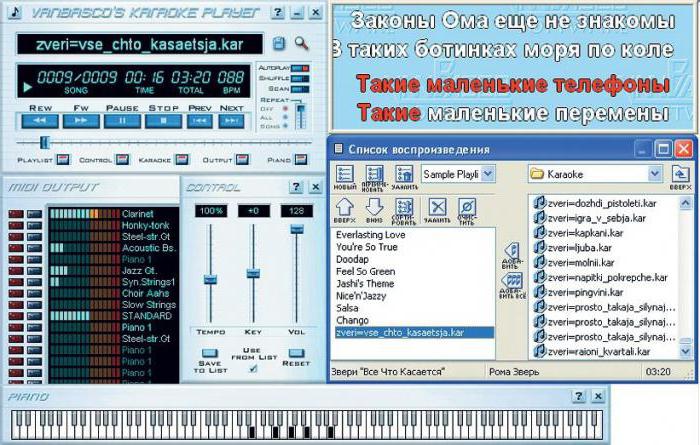
V zvezi s samimi pripomočki so najbolj priljubljeni KaraFun, Vocal Jam, GoSing Karaoke Player, VanBasco Karaoke Player, itd. Načeloma se mikrofon v njih zopet zniža na nastavitev nivojev in učinkov, če obstajajo. so na voljo.
To lahko storite brez namestitve programske opreme in uporabite posebne datoteke KAR, ki jih lahko predvaja običajen predvajalnik Windows. V tem primeru bo nastavitev izvedena izključno s pomočjo sistema, kot je opisano zgoraj.
Kratek povzetek
Tukaj je kratek in vse o tem, kaj lahko naredite poseben program za prilagoditev mikrofona v različnih situacijah. Kaj naj uporabim? Vse je odvisno od tega, kaj potrebuje uporabnik. Seveda bo najboljša možnost za urejanje zvoka in virtualne snemalne studije, vendar jih bo težko obravnavati brez posebnega znanja. Toda v vsakem primeru se je treba zavedati, da se vse javne službe, ne glede na njihov namen, zanašajo izključno na uporabniško določene parametre v računalniškem sistemu ali na možnosti zvočne kartice. Torej je koristno poznavanje osnovnih nastavitev sistemov Windows.